Introduzione
Questo documento descrive le fasi di installazione di CVB.
Contributo di Kabeer Noorudeen, Cisco TAC Engineer.
Prerequisiti
Requisiti
Nessun requisito specifico previsto per questo documento.
Componenti usati
Le informazioni di questo documento si basano sull'ambiente host CVB 11.0.
Le informazioni discusse in questo documento fanno riferimento a dispositivi usati in uno specifico ambiente di emulazione. Su tutti i dispositivi menzionati nel documento la configurazione è stata ripristinata ai valori predefiniti. Se la rete è operativa, valutare attentamente eventuali conseguenze derivanti dall'uso dei comandi.
Installazione
Per installare CVB, effettuare le seguenti operazioni:
Passaggio 1. Avviare il CVB dal CD avviabile. Selezionare il prodotto da installare.
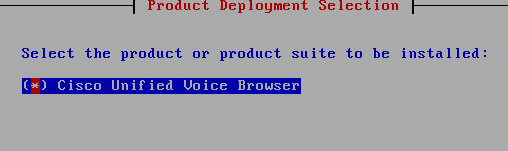
Passaggio 2. Confermare l'installazione del CVB.
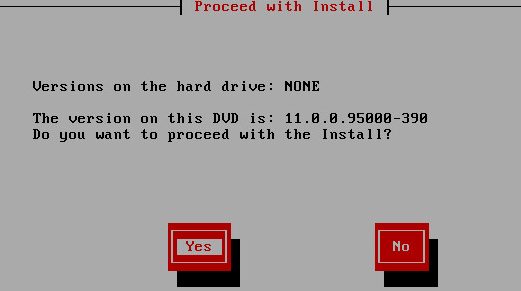
Passaggio 3. Scegliere Procedi per l'installazione guidata della piattaforma.
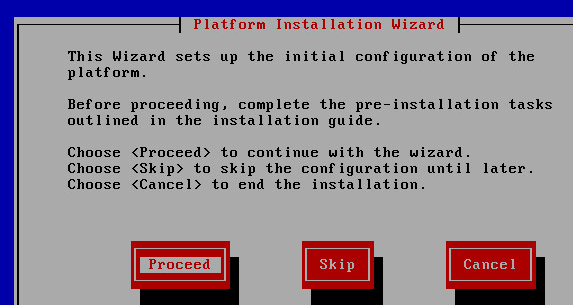
Passaggio 4. Scegliere l'opzione corretta per l'installazione delle patch. In questo esempio non è disponibile un'installazione delle patch.
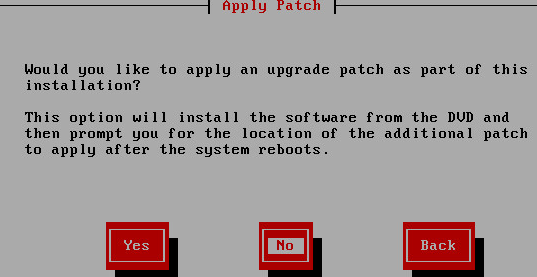
Passaggio 5. Fare clic su Continue per continuare l'installazione.
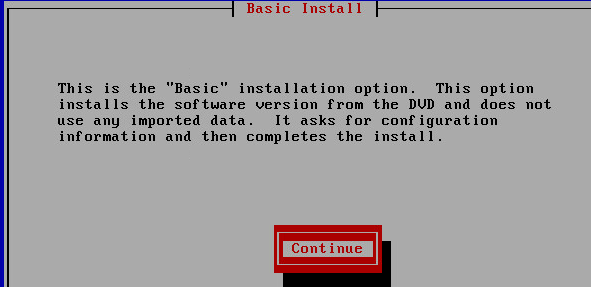
Passaggio 6. Scegliere il fuso orario per l'installazione.
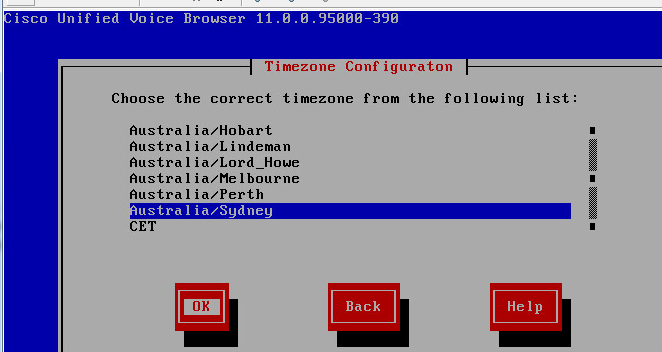
Passaggio 7. Continuare con l'installazione per la configurazione della negoziazione automatica.
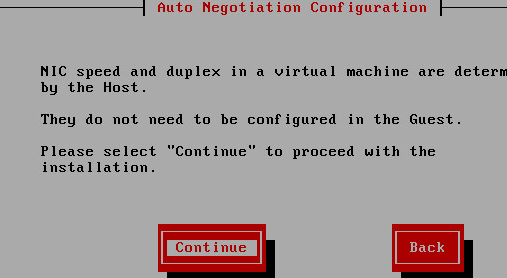
Passaggio 8. Mantenere le dimensioni MTU predefinite.
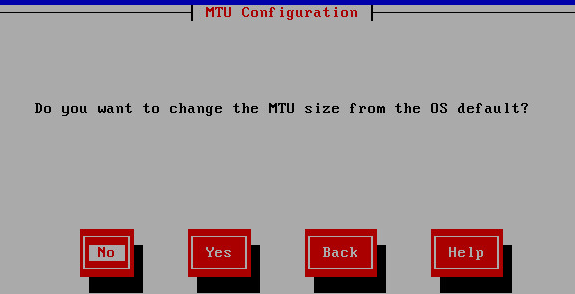
Passaggio 9. Immettere i dettagli del server.

Passaggio 10. Immettere i dettagli DNS del server.
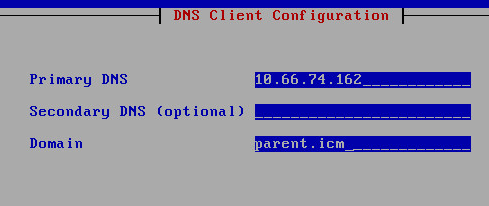
Passaggio 11. Immettere le credenziali utente.
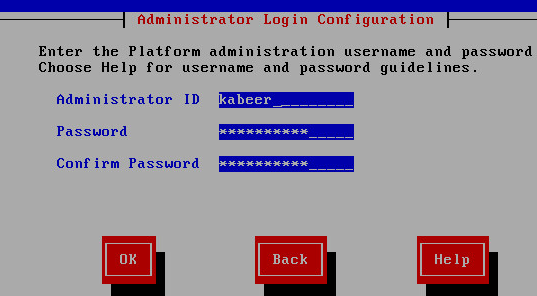
Passaggio 12. Inserire i dettagli dell'organizzazione.
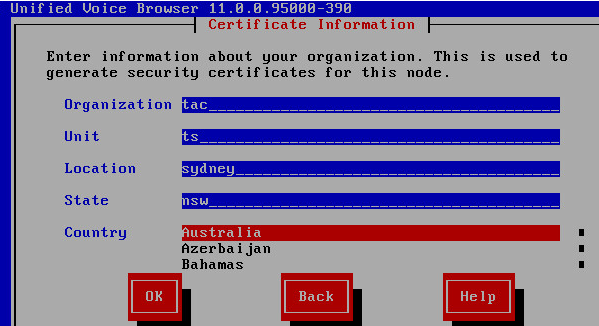
Passaggio 13. Selezionarlo come primo nodo.
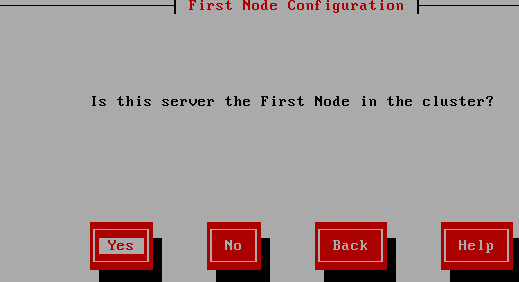
Passaggio 14. Acquisire l'indirizzo NTP corretto.
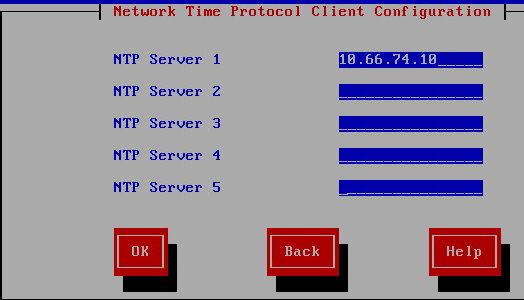
Passaggio 15. Fornire la password di protezione da utilizzare per il clustering.
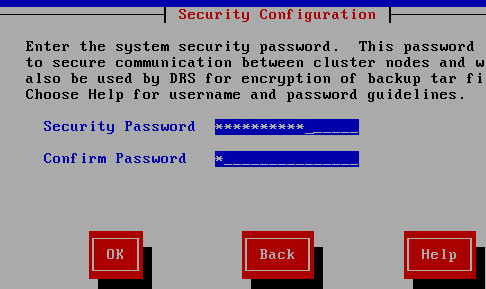
Passaggio 16. Selezionare No se non è necessario un host SMTP.
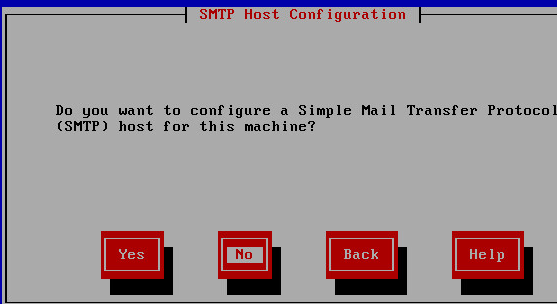
Passaggio 17. Immettere le credenziali utente dell'applicazione.
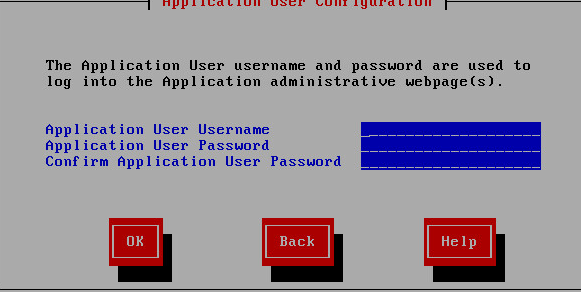
Passaggio 18. Completare la procedura di installazione.
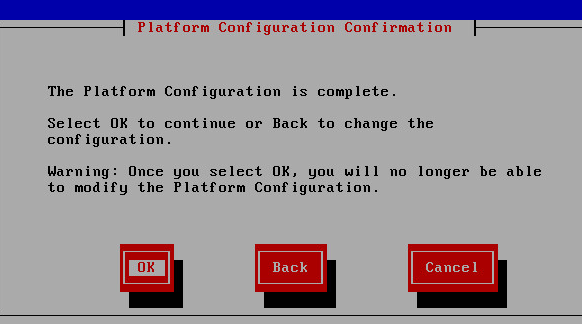
Passaggio 19. Al termine dell'installazione, aprire la pagina app-admin CVB https://<CVB>/appadmin
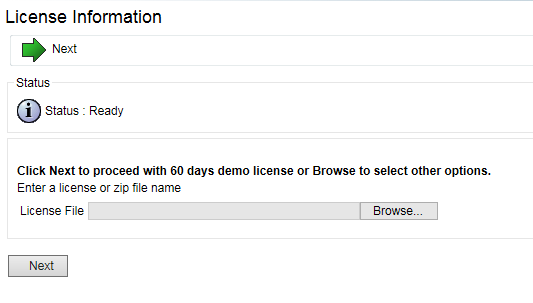
Passaggio 20. Sfogliare la licenza da distribuire. Una volta distribuita correttamente la licenza, viene visualizzato il messaggio di convalida completata.
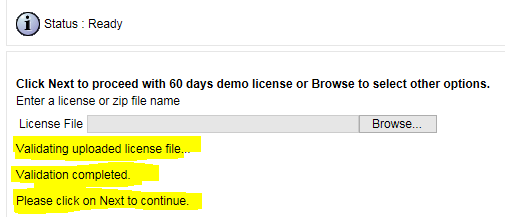
Passaggio 21. I componenti vengono attivati sul CVB.
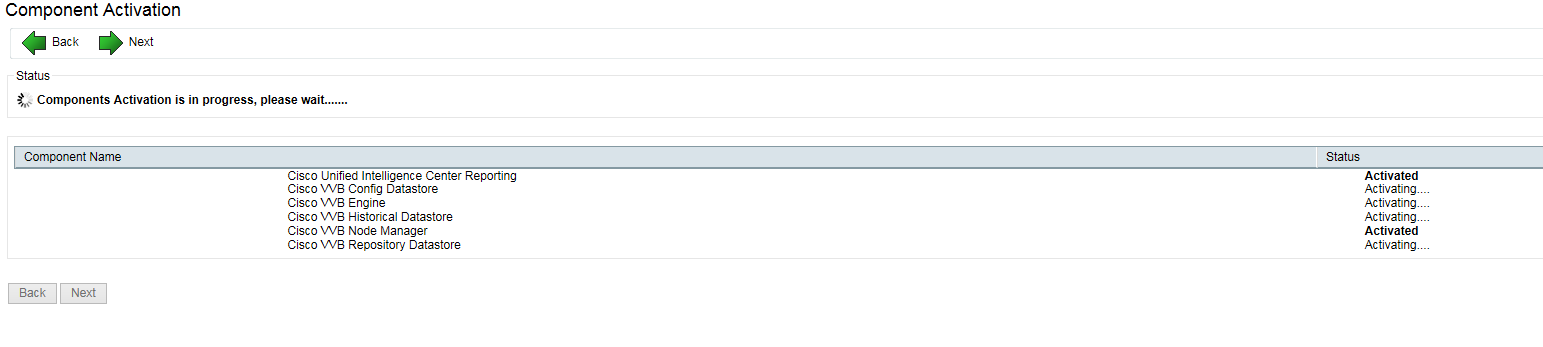
Passaggio 2. Selezionare il codec appropriato utilizzato nella soluzione.
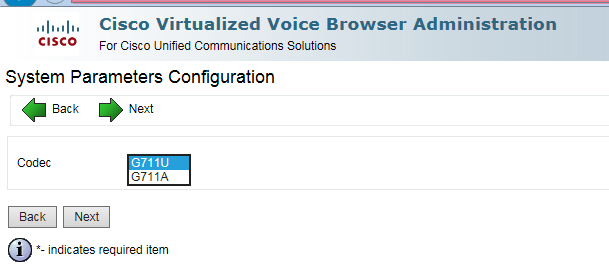
Passaggio 23. Definire la configurazione della lingua in base alla soluzione.
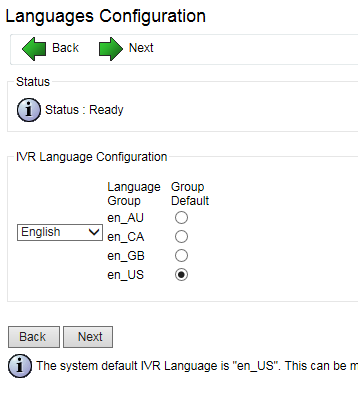
Passaggio 24. Dopo aver completato la configurazione, il CVB viene riavviato.
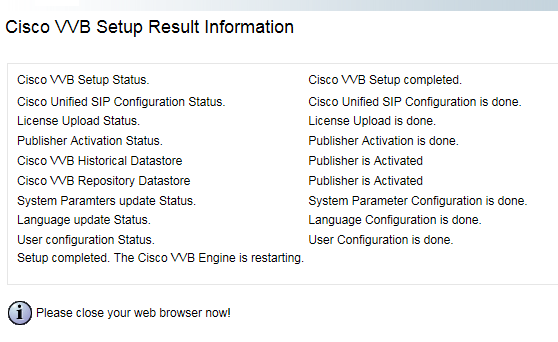
Passaggio 25. Il CVB è disponibile per la configurazione.
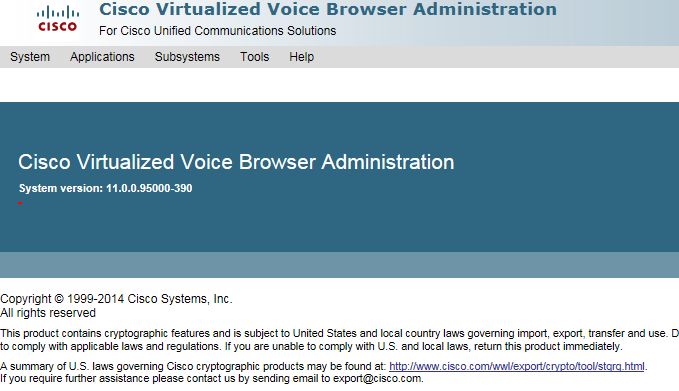
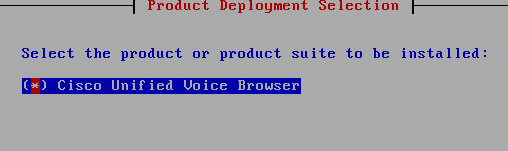
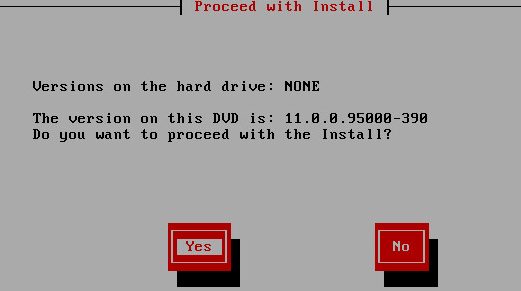
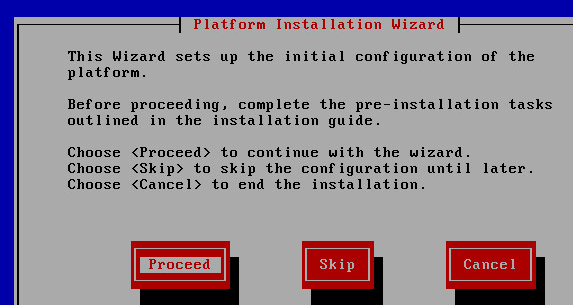
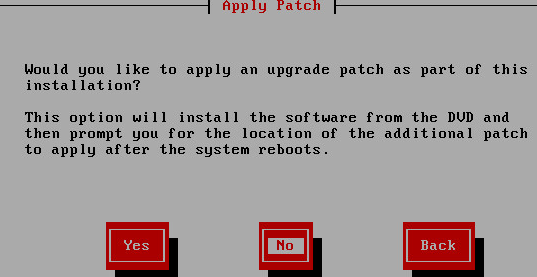
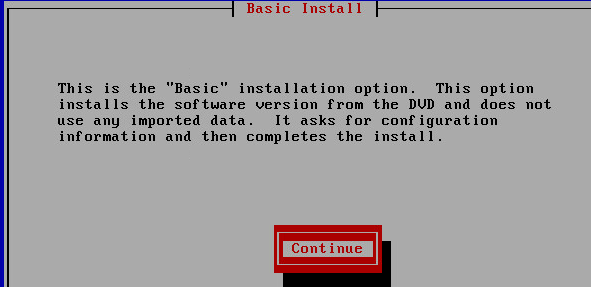
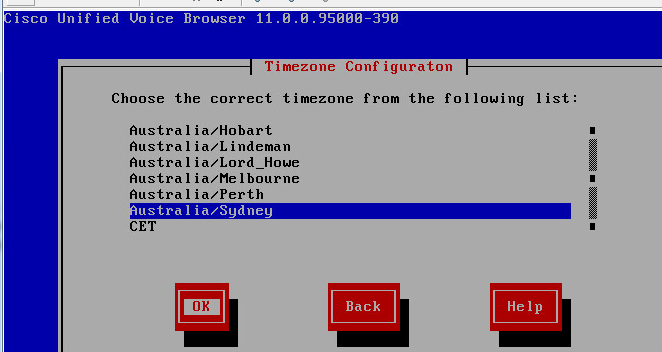
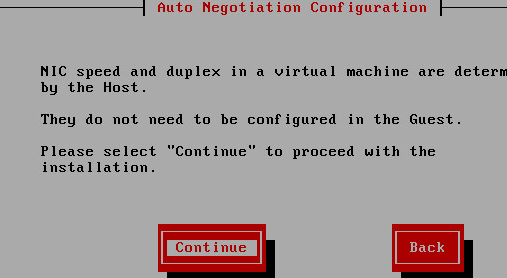
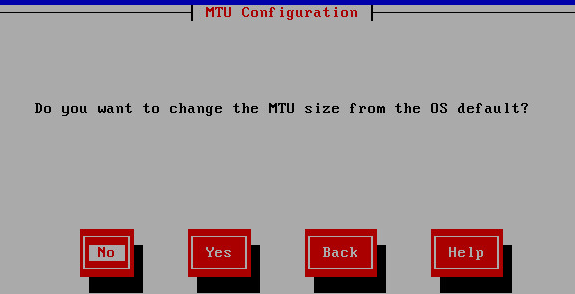

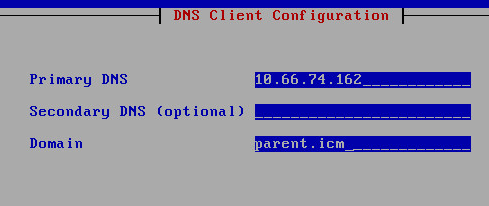
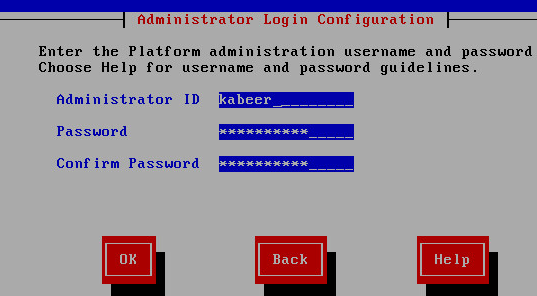
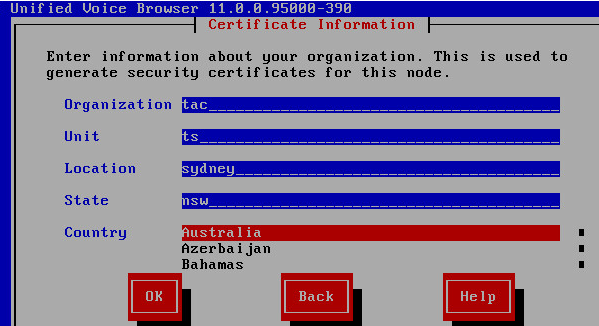
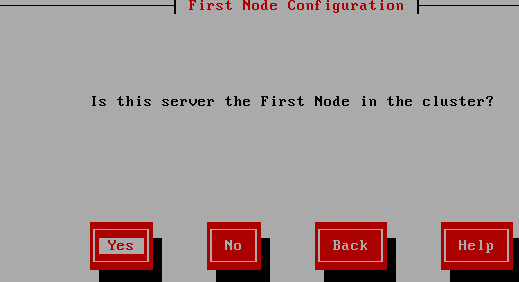
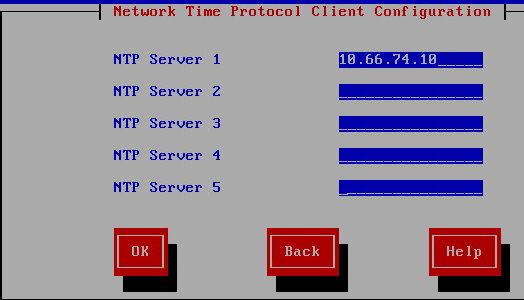
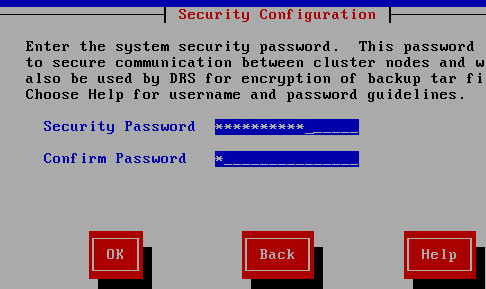
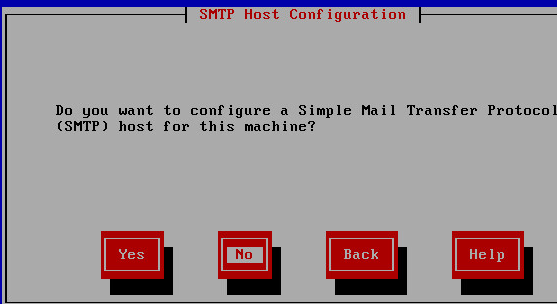
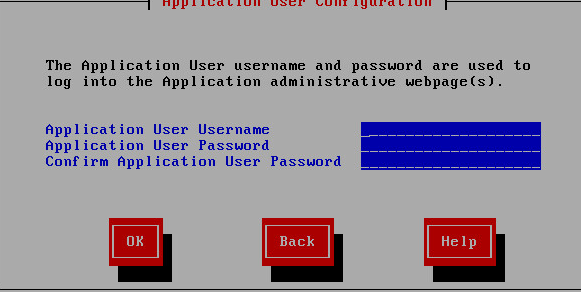
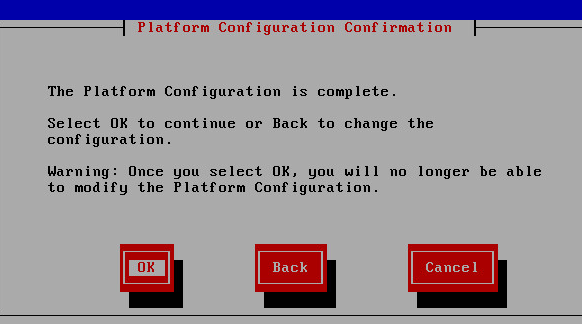
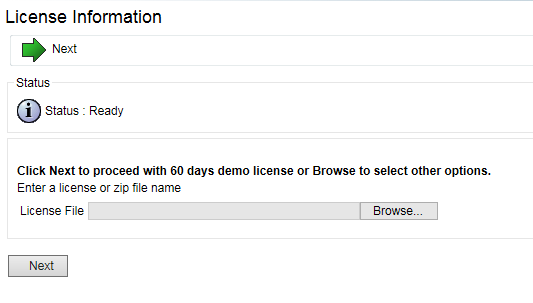
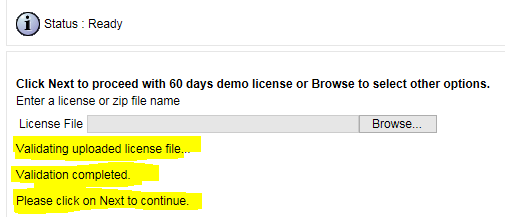
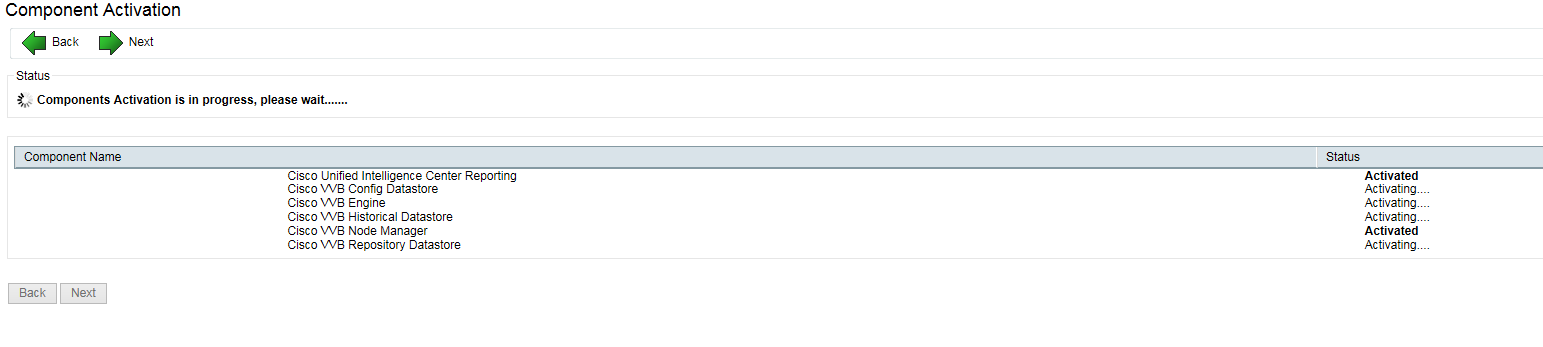
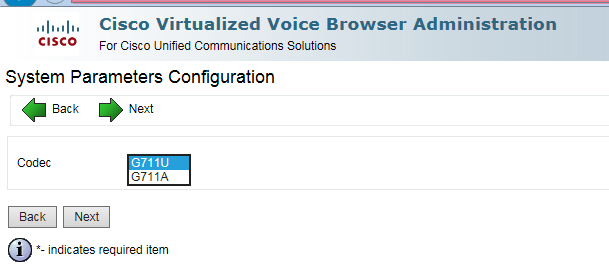
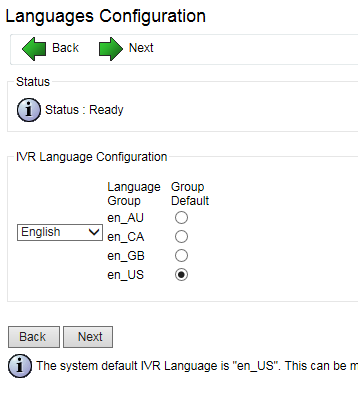
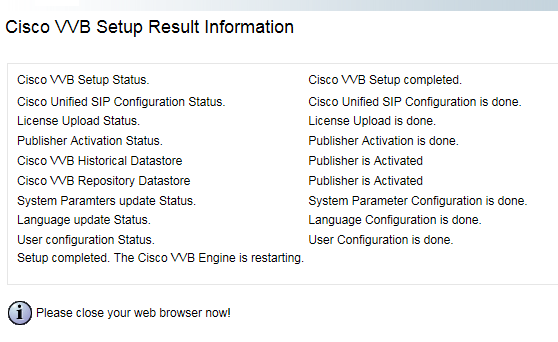
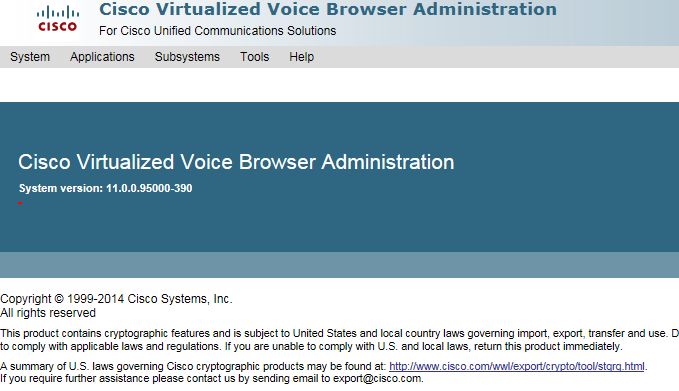
 Feedback
Feedback